Windows 10でパスワード省いて自動サインイン! 今さら聞けない便利な方法

しかし、毎回パスワードを入力するのは面倒だ。
筆者は特に面倒くさがり屋のため、Windowsの設定を変更して自動サインインできるようにしてある。
ところが、自動サインインの方法を知らない人も意外と多いようだ。
先日たまたま話した筆者の友人(パソコン歴15年)も、自動サインインそのものを知らないとわかり驚かされてしまった。
そこで今回は、知っておくと便利なWindowsの自動サインインの方法をご紹介しよう。
インできるように設定を変更する
Windows 10で自動サインインするには、次の手順にしたがって「netplwiz」というコマンドで設定を変更すればよい。
1.「netplwiz」コマンドを呼び出す
デスクトップ画面左下の検索ボックスに「netplwiz」と入力し、検索結果に表示された「netplwiz」をクリックする。
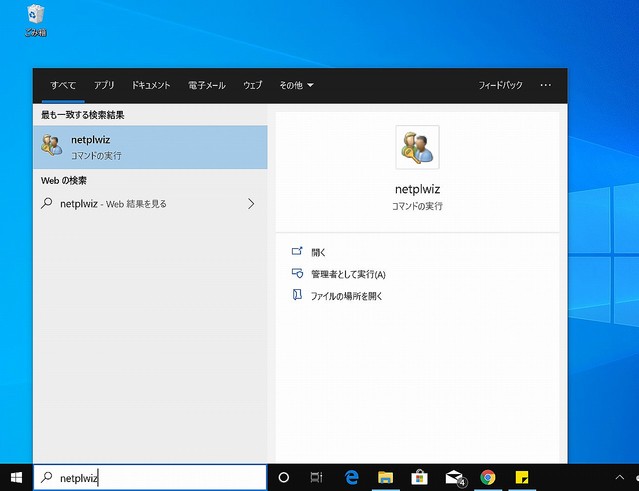
2.ユーザーを選んでチェックを外す
表示された画面の「このコンピューターのユーザー」で、自動サインインしたいユーザーをクリック。その後、上にある「ユーザーがこのコンピューターを使うには、ユーザー名とパスワードの入力が必要」のチェックを外して「OK」をクリックする。

3.サインイン時のパスワードを入力
自動サインイン用の設定画面が表示されるので、現在使用しているサインイン用パスワードを「パスワード」と「パスワードの確認入力」欄に入力して「OK」をクリック。
これで設定は完了だ。

■起動すると自動的にサインインが行われる
設定完了後はパソコンを起動すると、何もしなくても下の画面のように自動的にサインインが行われる。手間がかからずデスクトップ画面に直行できるのでラクチンだ。

自動サインインは便利な反面、パスワードの入力を省くことにより、第三者に勝手にパソコンを利用されるリスクがあるなどの懸念がある。
しかし、個人利用のみで、自宅でしか使っていないパソコンなら、その種の心配は少ないだろう。
パスワードの入力の煩雑さにイライラしていた人は、ぜひ自動サインインで自宅の自分パソコンの起動を快適にして利用してみてはいかがだろうか。
執筆:しぶちん(ITライター)








